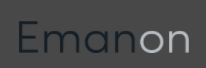みなさん、日々の学習お疲れさまです。
学習を進めていく中で、以下のような現象に遭遇したことはありませんか?
さっきの文のほうがまだ腑に落ちる気がするけど、どんな文を書いたか思い出せない……
これらの悩み、なんとリビジョン機能を使って解決することができます!
最近のWordPressはとても優秀で、リビジョン機能を使って、過去のセーブデータを復元したり、2つのセーブデータを比較したりすることができる便利な機能があります。
今回は、リビジョンとはどういうものかを説明した後、実際に学習を進めていく上で覚えておきたいリビジョンの使い方を紹介していきます。
また、後半では具体的な活用テクニックも紹介していきます!
そもそもリビジョンとはどんな機能?
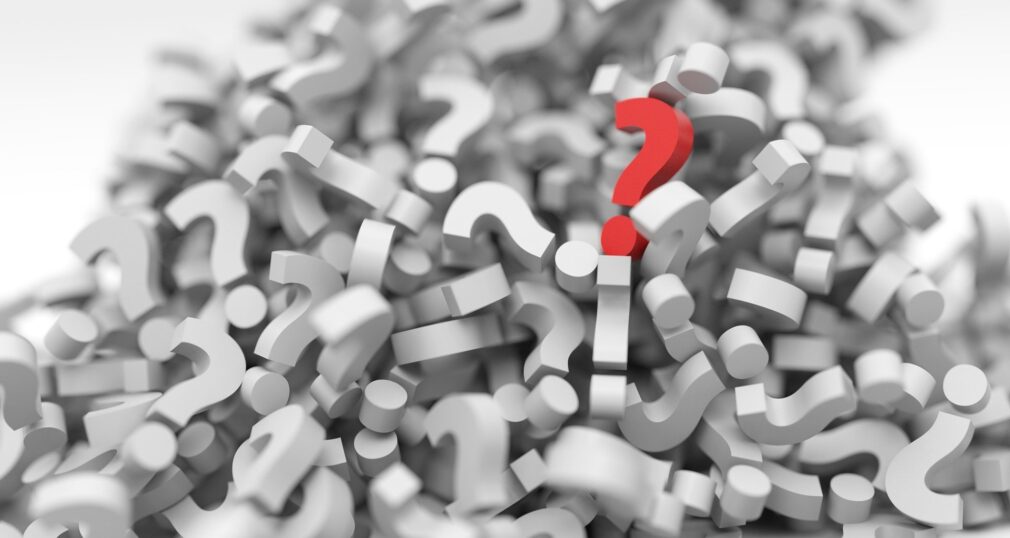
リビジョンとは、記事のセーブデータを管理するための機能です。この機能はWordPress公式が提供しているもので、現在では全てのWordPressにデフォルトでこの機能が導入されています。
リビジョンを使うことで、過去のセーブデータと比較したり、復元したりすることができますので、使いこなせるようになるとかなり重宝する機能となるでしょう。
なお、詳細なリビジョンデータの管理方法等は、学習を進めていく上では触れることはないので省きます。
リビジョンの使い方

ここからは、基本的なリビジョンの操作方法として、以下の3つ紹介します。
- リビジョンを開く
- 過去のセーブデータに戻す
- 2つの差分を確認する
順番に説明していきましょう。
1.リビジョン画面を開く
リビジョンの画面は、以下の手順で開くことができます。
- 右上の設定ボタン(歯車マーク)をクリックする
- 「文章タブ」から「○件のリビジョン」をクリックする
- ポップアップが表示されたら「このページを離れる」を選択(※まだ保存が済んでいない場合は「キャンセル」をクリックし、下書き保存をしてから、再度手順2に戻る。)
- リビジョン画面が表示されます。
(1)右上の設定ボタン(歯車マーク)をクリックする
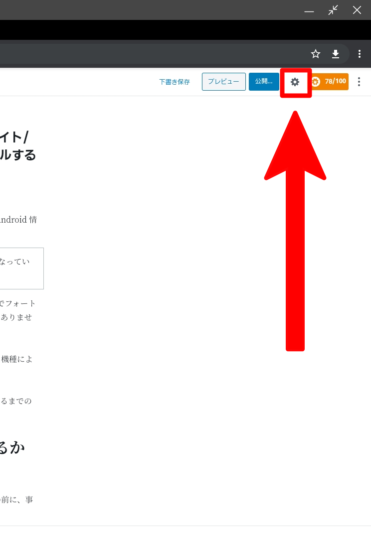
(2)「文章タブ」から「○件のリビジョン」をクリックする
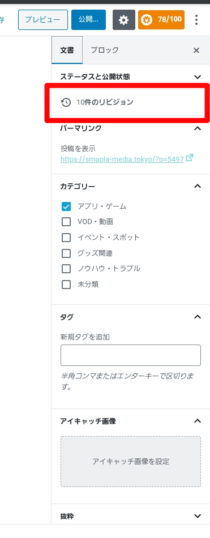
(3)ポップアップが表示されたら「このページを離れる」を選択
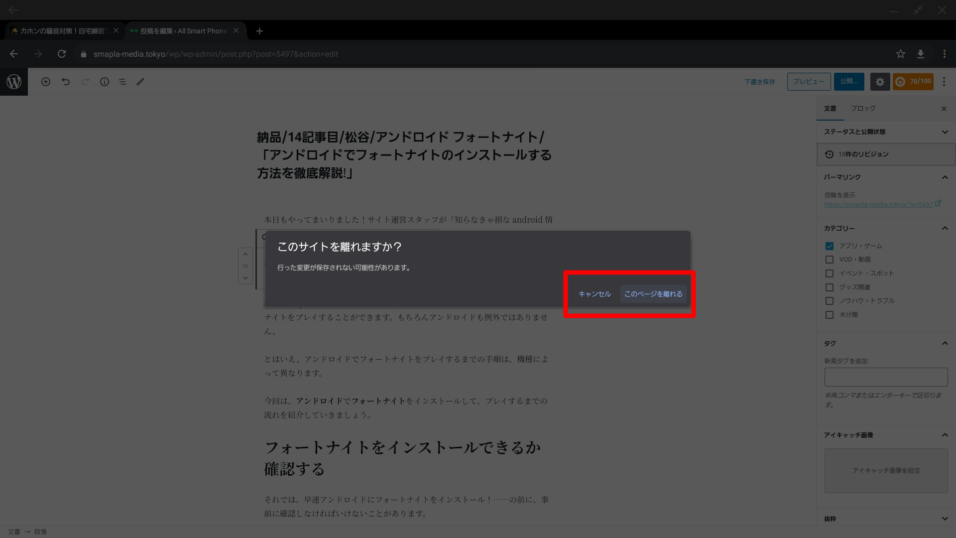
(4)リビジョン画面が表示されます
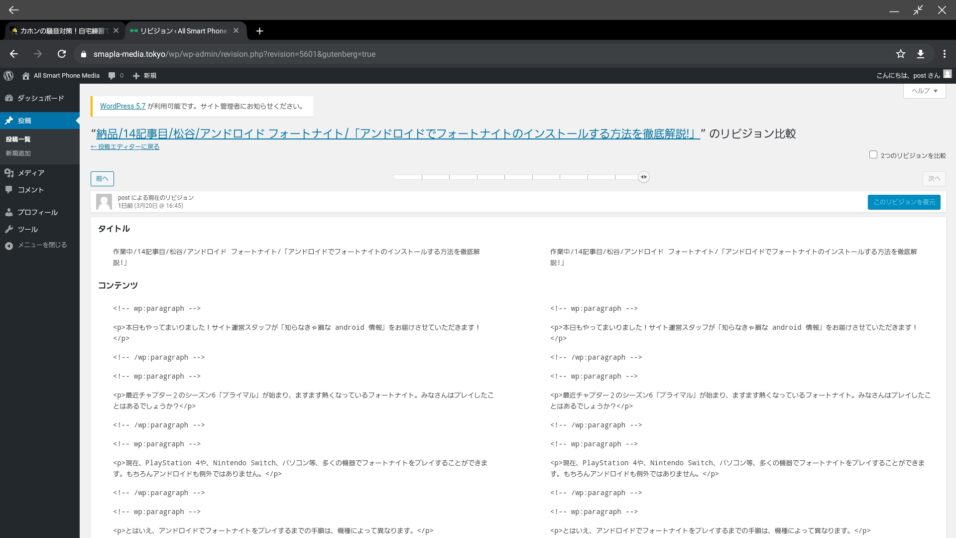
2.過去のセーブデータに戻す
過去にセーブしたデータを復元する方法は、リビジョン画面の状態から以下の手順で行うことができます。
- 任意のセーブデータポイントまでスライダーのハンドルを移動
- 変更後の内容を確認した上で、「このリビジョンを復元」を選択する
・スライダー:画面上部に表示されている横棒のこと。
・ハンドル :スライダーに表示されている矢印のボタンのこと。このボタンをドラッグ(クリックし続けて左右に移動)することで、任意のセーブデータポイントまで移動できる。
(1)任意のセーブデータポイントまでスライダーのハンドルを移動
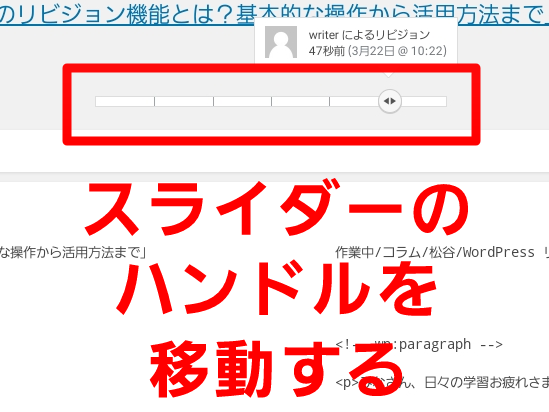
(2)変更後の内容を確認した上で、「このリビジョンを復元」を選択する
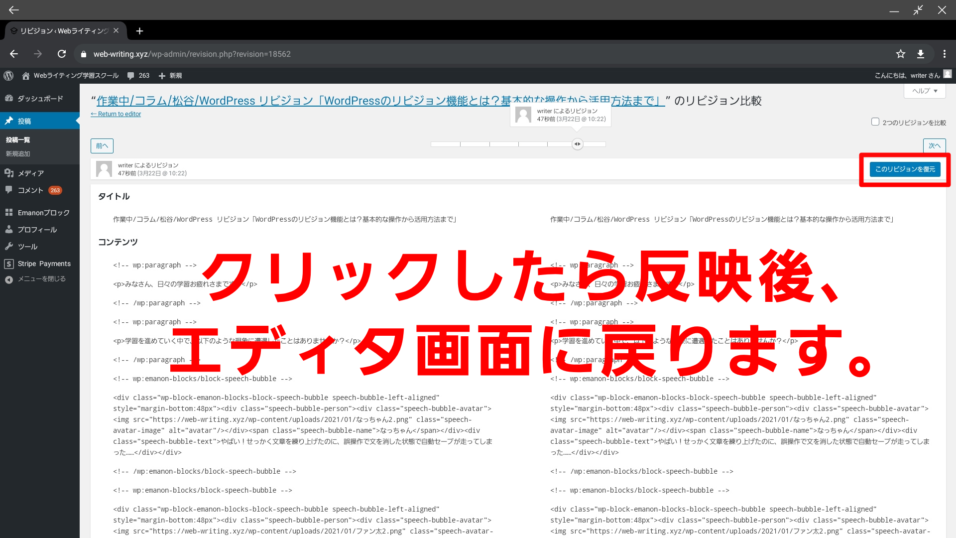
復元した後、復元前のセーブデータは削除されることなく残ります。また、復元したセーブデータは、新しいセーブデータとして作成されます。
3.2つのセーブデータを確認する
リビジョンの画面から、選択した2つのセーブデータを比較する方法は、以下の手順で行うことができます。
- 「2つのリビジョンを比較」にチェックを入れる
- 比較したいセーブデータまでハンドルをドラッグする
(1)「2つのリビジョンを比較」にチェックを入れる
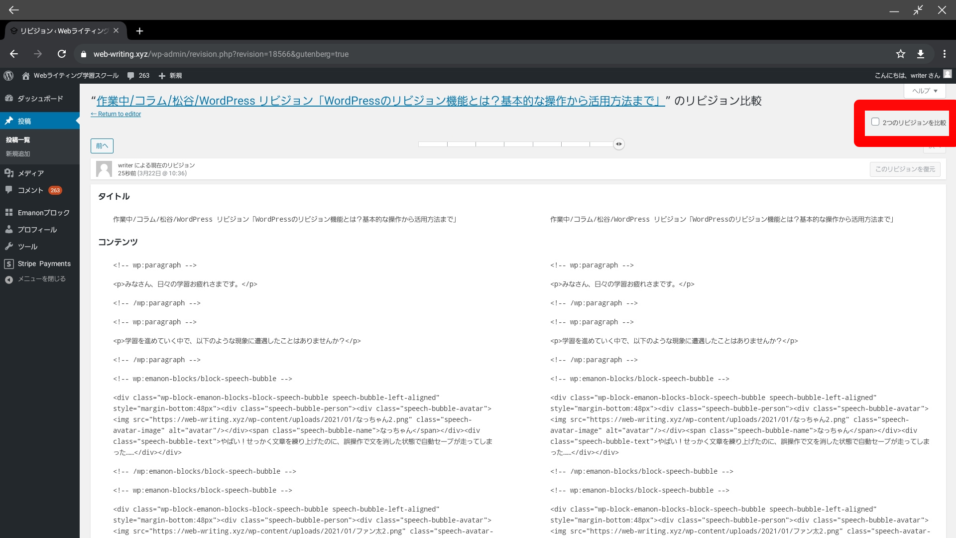
(2)比較したいセーブデータまでハンドルをドラッグする
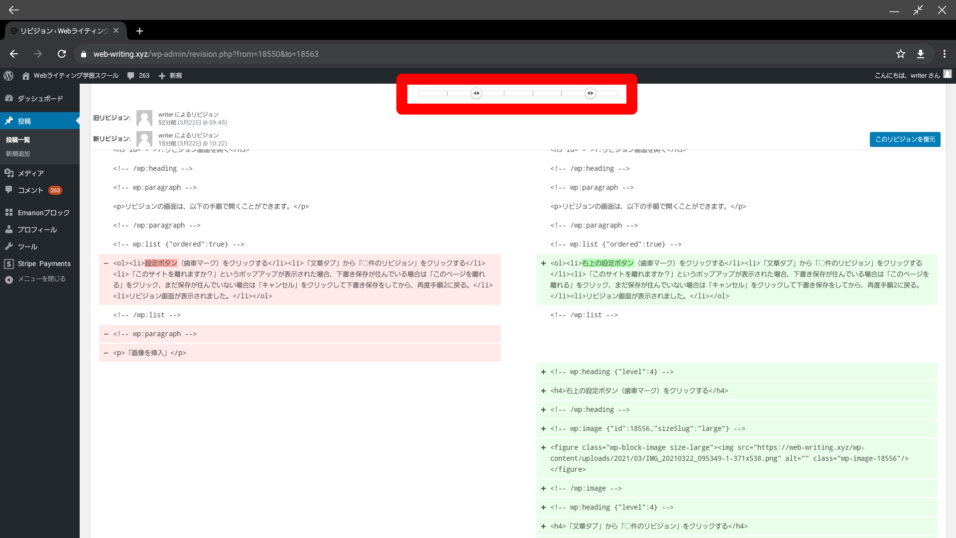
リビジョン活用テクニック
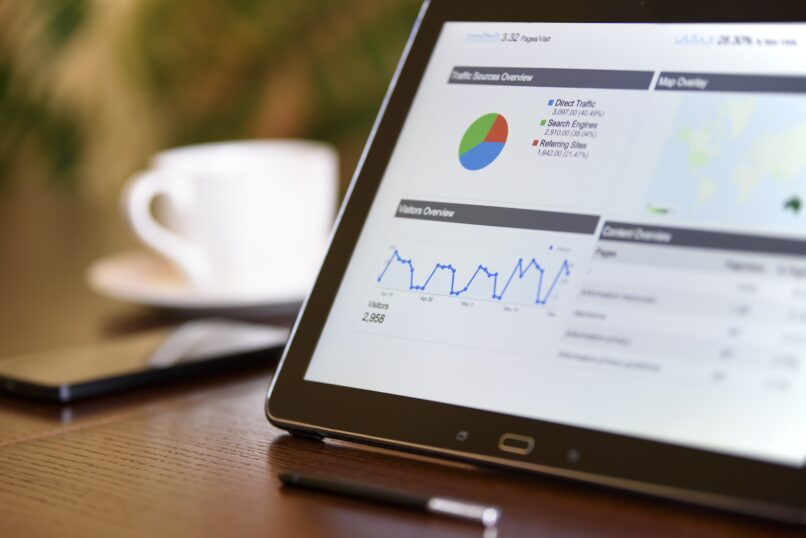
ここまで、リビジョンの基本的な操作方法を説明してきました、ここからは、リビジョンがどのようなシーンで活躍するのか、2つの例を用いて説明していきましょう
1.誤って上書きしてしまったら、「ロールバック」をしよう
WordPressのリビジョン機能を使って、過去のセーブデータにロールバックする(戻す)ことができます。
なにかの手違いで、誤った修正をしてしまった状態でセーブをしてしまったとき、ロールバックをして元の状態に戻しましょう。
ロールバックとは、古いセーブデータの状態に戻すことをいいます。別名「復元」とも呼びます。
2.2つのセーブデータの「差分」を比較した推敲ができる
記事を執筆しているときに、「書き直す前の文章ってどんな感じだったっけ……?」と気になったり、修正前と修正後の記事の内容を比較したくなったりするときもあるでしょう。
リビジョン機能は、任意のセーブデータの差分を確認することができますので、文章の推敲をする際にも非常に役立ちます。
差分とは、2つの文章を比較したとき、修正された部分の違いを表したものを一般的に差します。例の図では、赤が削除された文章、緑が追加された文章です。また、色がついてない部分は変更のない部分です。
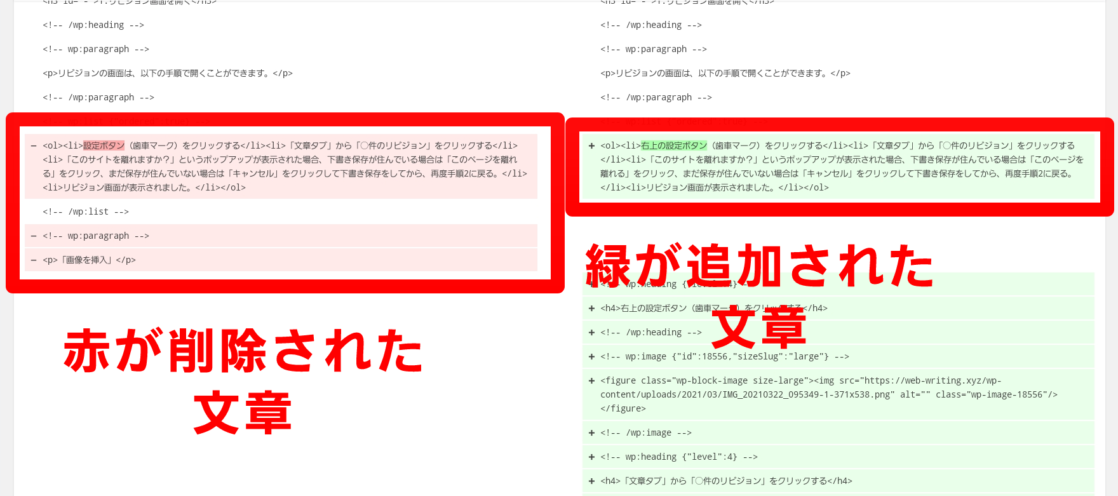
リビジョンで表示される文書はHTMLで記述されていますが、元々プログラミングの勉強をしたことある人でなければ、基本的に無視しても構いません。
まとめ
いかがでしたか?
今回は、リビジョン機能の基本的な使い方と、活用方法をそれぞれ紹介してきました。
今回紹介した「リビジョンでできること」は、以下のとおりです
- 過去のセーブデータを見ることができる
- 記事をロールバックすることができる
- 2つのセーブデータの差分を確認することができる
リビジョン機能を使いこなすと、記事の執筆がもっと快適になり、ますます楽しいものになってくることでしょう。ぜひ、繰り返しリビジョン機能を使ってみて、自分のものにしていきましょう!